Как получить статистику количества слов в WordPress (3 способа)
Опубликовано: 2022-07-15Хотите получить статистику количества слов в WordPress?
При написании поста у вас может быть определенное количество слов, которое вы стремитесь достичь. Кроме того, отслеживая статистику количества слов, вы можете получить представление о том, какая длина поста обеспечивает наибольший трафик и вовлеченность.
В этой статье мы покажем вам, как вы можете отображать подробную статистику количества слов в WordPress.
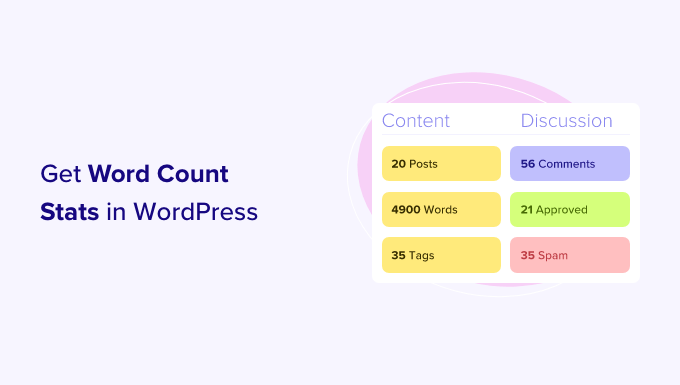
Зачем получать статистику количества слов для вашего сайта WordPress?
Есть много причин, по которым вы можете захотеть получить количество слов для своего сайта WordPress.
Если вы писатель-фрилансер, вы можете взимать плату за слово, или у ваших клиентов могут быть строгие цели по количеству слов, которые вам необходимо выполнить.
Если вы добавили нескольких авторов в свой блог WordPress, то отслеживание их статистики по количеству слов может помочь вам определить авторов, которые вносят наибольший вклад в ваш сайт.
Это понимание может помочь вам более эффективно управлять своим блогом WordPress с несколькими авторами. Например, вы можете наградить автора с наибольшим количеством слов или запланировать встречи с авторами, которые не справляются со своей задачей.
Даже если вы единственный человек, работающий над веб-сайтом, статистика по количеству слов все равно может быть интересной. Наблюдая за тем, как со временем меняется количество слов, вы сможете определить закономерности и способы повышения продуктивности.
Имея все это в виду, давайте рассмотрим несколько различных способов получить статистику количества слов в WordPress. Если вы предпочитаете сразу переходить к конкретному методу, вы можете воспользоваться ссылками ниже.
- Способ 1. Как проверить количество слов в статье в WordPress
- Способ 2. Получите более подробную статистику количества слов с помощью плагина
- Способ 3. Как добавить статистику количества слов в WordPress с помощью кода
Метод 1. Как проверить количество слов в статье в WordPress
Редактор блоков WordPress позволяет легко увидеть количество слов для любой страницы или публикации.
Просто щелкните значок «i» в верхней части экрана, и WordPress покажет некоторые основные статистические данные для страницы или публикации, включая количество слов.
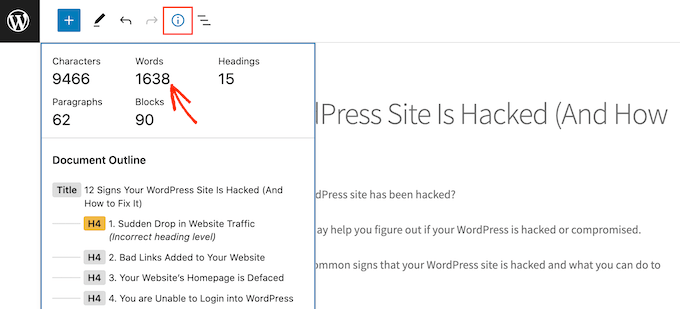
Более того, это количество слов будет автоматически обновляться по мере того, как вы пишете.
Если у вас есть ограничение на количество слов, то это быстрый и простой способ убедиться, что вы не превысите этот лимит.
Метод 2. Получите подробную статистику количества слов в WordPress с помощью плагина
Иногда вам может понадобиться просмотреть статистику количества слов для определенного автора, типа сообщения или даже всего вашего веб-сайта.
Самый простой способ получить эту подробную статистику — использовать плагин WP Word Count. Этот плагин показывает, сколько слов вы написали в зависимости от месяца, автора и типа сообщения.
Если вы используете пользовательские типы сообщений, WP Word Count также может отображать статистику для ваших пользовательских сообщений.
Во-первых, вам нужно установить и активировать плагин. Если вам нужна помощь, ознакомьтесь с нашим руководством по установке плагина WordPress.
Как только вы это сделаете, перейдите в Word Count »Statistics . Прежде чем вы сможете получить свою статистику, вам нужно нажать на ссылку «Рассчитать».
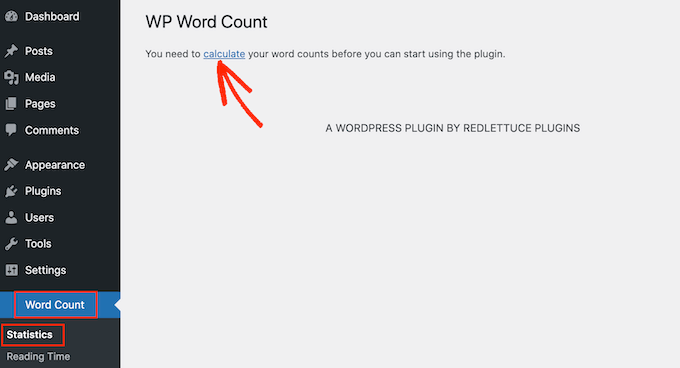
WP Word Count спросит, хотите ли вы подсчитывать слова для всего вашего контента или только для контента, созданного в течение определенного диапазона дат.
Чтобы рассчитать общее количество слов для всего вашего сайта, нажмите «Подсчитать все содержимое на этом сайте одновременно». Затем нажмите «Рассчитать количество слов».
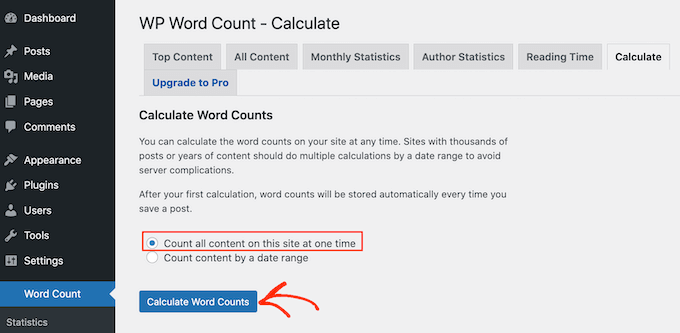
Через несколько секунд вы должны увидеть сообщение «Количество слов успешно рассчитано».
WP Word Count теперь будет продолжать автоматически подсчитывать вашу статистику по мере того, как вы добавляете новые сообщения и страницы на свой сайт. Это означает, что вам не нужно нажимать на ссылку «Рассчитать» каждый раз, когда вы хотите увидеть последнюю статистику количества слов.
Теперь в любое время, когда вы хотите просмотреть свою статистику, вы можете перейти в раздел Количество слов »Статистика . Чтобы увидеть общее количество слов для всего вашего контента, щелкните вкладку «Все содержимое».

На этом экране вы увидите общее количество слов для различных типов сообщений, разделенное на опубликованный и неопубликованный контент.
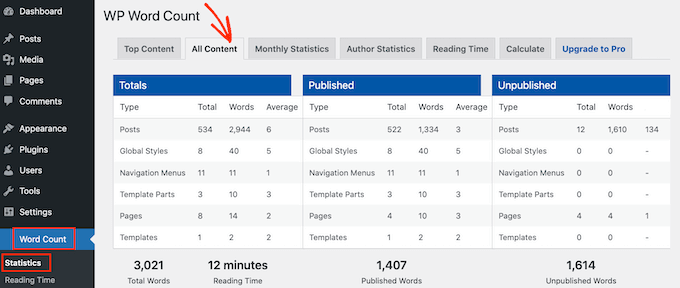
«Всего слов» — это общее количество слов во всех типах контента.
Это число объединяет как ваш опубликованный, так и неопубликованный контент, поэтому это не обязательно количество слов, которые посетители увидят вживую на вашем веб-сайте.
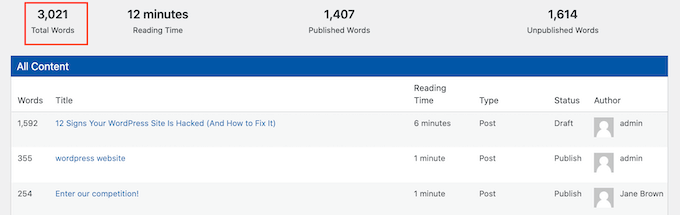
На этом экране также отображается отдельное количество слов для опубликованного и неопубликованного контента.
Если вы хотите увидеть количество слов за определенные месяцы, просто нажмите на вкладку «Ежемесячная статистика». Это может помочь вам определить тенденции, включая самые продуктивные месяцы и периоды, когда вы писали меньше слов по сравнению с другими месяцами.
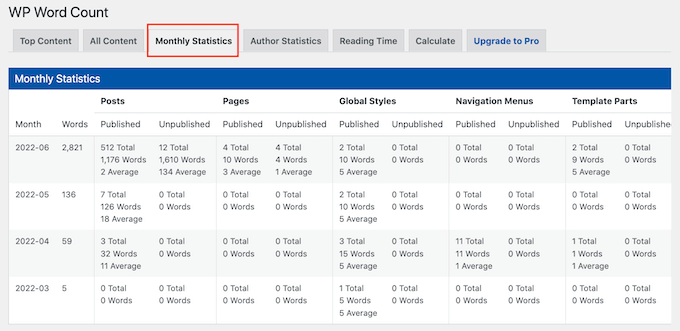
Если несколько человек пишут для вашего блога WordPress, вы можете взглянуть на вкладку «Статистика авторов».
Это позволяет вам изучить статистику количества слов на вашем сайте по авторам.
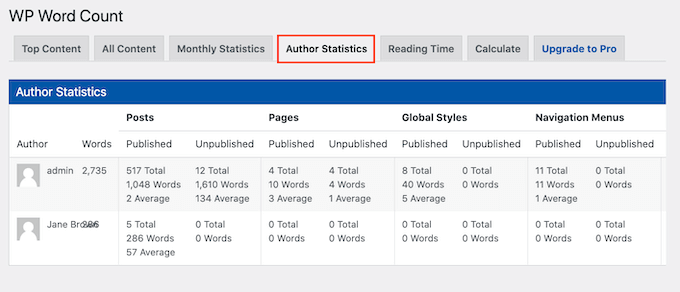
Вы также можете отслеживать трафик, который каждый из ваших авторов приносит на ваш сайт. Для этого вы можете ознакомиться с нашим руководством по настройке отслеживания авторов в WordPress.
Отслеживая эти важные показатели на вашем сайте WordPress, вы можете определить, что работает на вашем сайте, а что нет.
Затем вы можете использовать эту информацию для точной настройки своего календаря контента, чтобы привлечь еще больше посетителей на свой веб-сайт и зарабатывать деньги на блогах в Интернете с помощью WordPress.
Метод 3. Как добавить статистику количества слов в WordPress с помощью кода
Еще один вариант отслеживания количества слов — это кодовое решение. Этот фрагмент кода покажет количество слов рядом с каждым сообщением на экране « Сообщения» »Все сообщения .
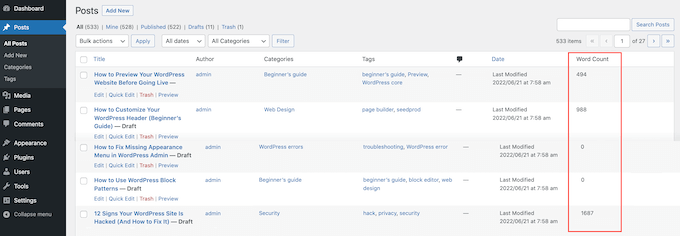
Это простой способ определить самые длинные сообщения на вашем сайте или проверить сообщения, которые не соответствуют требуемому количеству слов.
Чтобы отображать количество слов на экране «Все сообщения», вам нужно добавить код на свой сайт. Мы рекомендуем сделать это, создав плагин для конкретного сайта или используя плагин фрагментов кода.
Независимо от того, какой вариант вы выберете, вам нужно будет добавить следующий код:
add_filter('manage_posts_columns', 'wpbeginner_add_column');
function wpbeginner_add_column($wpbeginner_wordcount_column) {
$wpbeginner_wordcount_column['wpbeginner_wordcount'] = 'Word Count';
return $wpbeginner_wordcount_column;
}
//Link the word count to our new column//
add_action('manage_posts_custom_column', 'wpbeginner_display_wordcount');
function wpbeginner_display_wordcount($name)
{
global $post;
switch ($name)
{
case 'wpbeginner_wordcount':
//Get the post ID and pass it into the get_wordcount function//
$wpbeginner_wordcount = wpbeginner_get_wordcount($post->ID);
echo $wpbeginner_wordcount;
}
}
function wpbeginner_get_wordcount($post_id) {
//Get the post, remove any unnecessary tags and then perform the word count//
$wpbeginner_wordcount = str_word_count( strip_tags( strip_shortcodes(get_post_field( 'post_content', $post_id )) ) );
return $wpbeginner_wordcount;
Затем вы можете сохранить изменения.
Теперь, если вы посетите экран « Сообщения» Все сообщения , вы увидите количество слов в новом столбце.
Мы надеемся, что это руководство помогло вам научиться получать статистику количества слов в WordPress. Вы также можете узнать, как настроить цели Google Analytics для своего сайта WordPress, или ознакомиться с нашим списком лучших сервисов электронного маркетинга для малого бизнеса.
Если вам понравилась эта статья, подпишитесь на наш канал YouTube для видеоуроков по WordPress. Вы также можете найти нас в Twitter и Facebook.
